Trong bài viết này, mình sẽ hướng cho các bạn cách vẽ biểu đồ phần trăm trong excel, hay còn gọi là biểu đồ hình tròn, với các bước dưới đây mình sẽ hướng dẫn chi tiết cách vẽ, vậy hãy tìm hiểu cách vẽ đó như thế nào nhé.
Cách vẽ biểu đồ trong excel đơn giản( vẽ biểu đồ phần trăm)
Bước 1: Xác định bảng để vẽ biểu đồ
Cột tên sản phẩm, cột doanh số, yêu cầu ta cần vẽ biểu đồ phần trăm doanh số của từng sản phẩm trên tổng doanh số, thì ở đây ta có thể tạo thêm một phụ, để xác định phần trăm doanh số, sau đó tách ra một bảng khác, bao gồm có cột tên sản phẩm và tỷ lệ phần trăm.
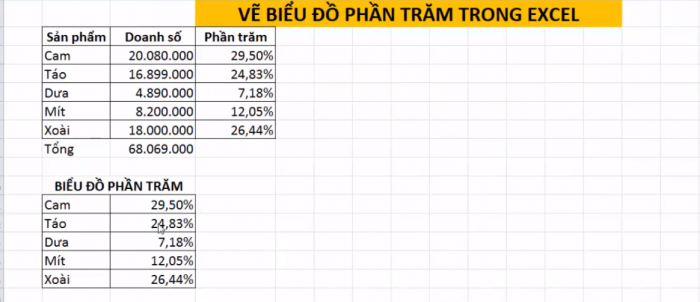
Xác định bảng để vẽ biểu đồ
Bước 2: 2 Cách vẽ biểu đồ
Để vẽ biểu đồ phần trăm, ta có 2 cách
- Sử dụng biểu đồ phần trăm( biểu đồ đã xác định được phần trăm doanh số, và ta có thể sử dụng phần dữ liệu khác nữa).
- Sử dụng cột tên sản phẩm và cột doanh số, sau đó ta sẽ sử dụng chức năng của biểu đồ phần trăm, ta sẽ xác định được hiển thị phần trăm, của doanh số theo sản phẩm đã bán được trên tổng doanh số.
Bước 3: Vẽ biểu đồ
Vẽ biểu đồ phần trăm theo dữ liệu, bao gồm sản phẩm và cột doanh số.
Bạn tô đen cột Sản phẩm và cột Doanh số.
Bạn chọn Insert > Chọn Pie > Chọn hình biểu đồ Pie.
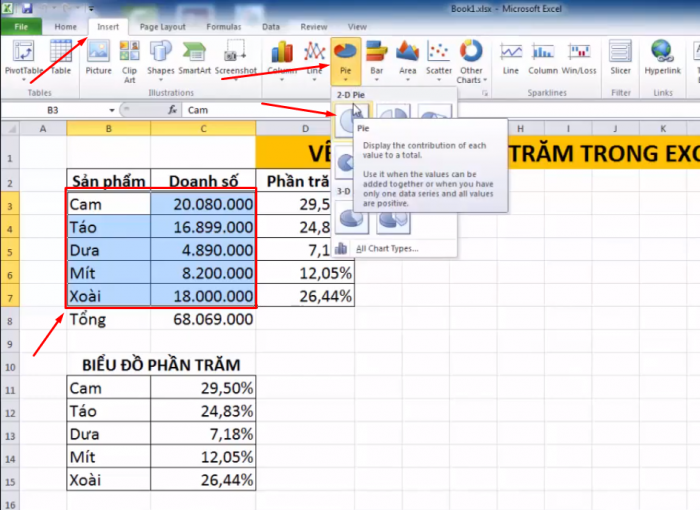
Bạn chọn Insert, Chọn Pie, Chọn hình biểu đồ Pie.
Bước 4:Thêm tiêu đề cho biểu đồ
Click vào biểu đồ hình tròn chọn Layout > Chart title > chọn Above Chart.
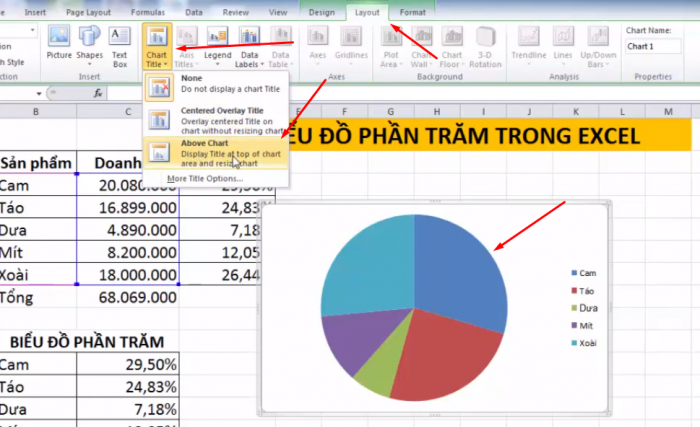
Click vào biểu đồ hình tròn chọn Layout, Chart title ,chọn Above Chart.
Viết tên biểu đồ.
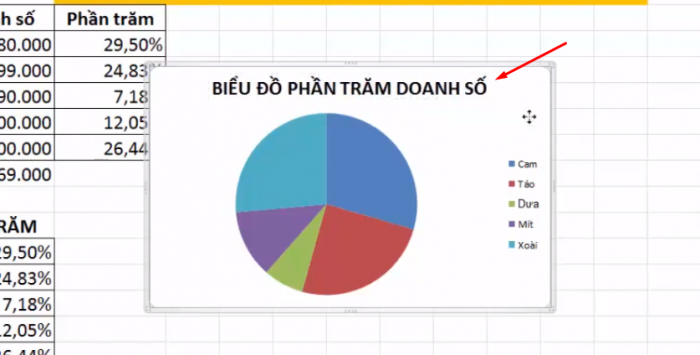
Viết tên biểu đồ
Click vào biểu đồ chọn Add Data Labels, để hiển thị doanh số trên biểu đồ.

Click vào biểu đồ chọn Add Data Labels, để hiển thị doanh số trên biểu đồ.
Bảng hiển thị doanh số.

Bảng hiển thị doanh số
Bước 5: Chuyển Doanh số sang phần trăm
Click chuột trái ở biểu đồ và chọn Format Data Label.
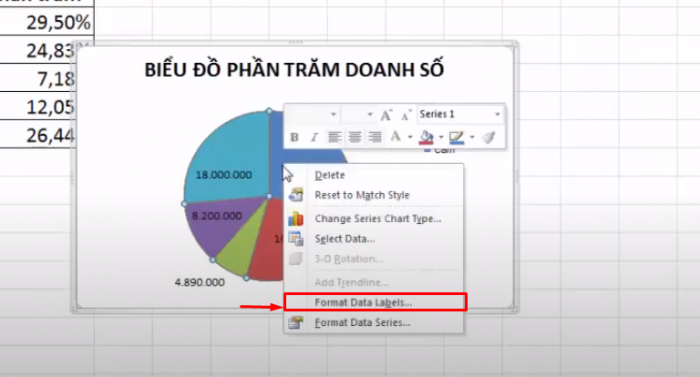
Click chuột trái ở biểu đồ và chọn Format Data Label.
Tùy chỉnh như hình bên dưới:

Tùy chỉnh như hình bên dưới:
Nguồn video hướng dẫn cách vẽ biểu đồ trong excel đơn giản nhất:
Như vậy mình đã hướng dẫn giúp các bạn vẽ được biểu đồ phần trăm hay còn gọi là biểu đồ hình tròn rất đơn giản, có thể giúp cho các bạn rất nhiều trong công việc học tập và làm việc, với việc căn đo tỷ lệ thì tự căn đo sẽ rất khó khăn, với công cụ trên sẽ giúp bạn nhanh nhất. Chúc các bạn thành công!




